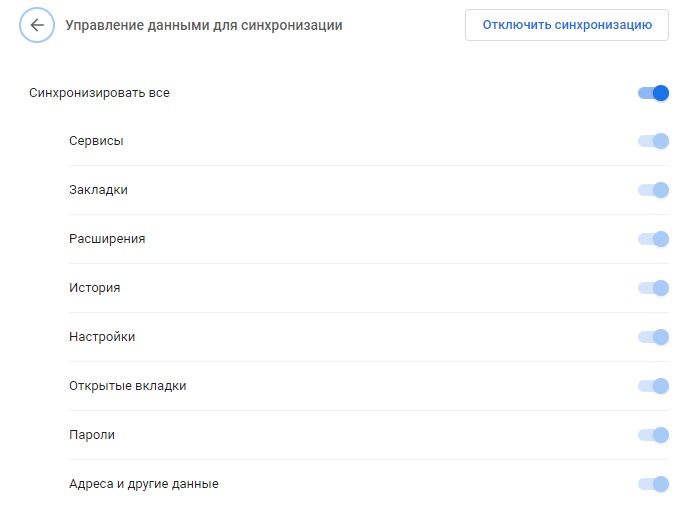Синхронизация данных
Вы можете автоматически скопировать свои сайты, добавленные в закладки, сохраненные пароли и другие настройки браузера с одного устройства на другое. Atom поддерживает единую авторизацию VK ID, с помощью которой можно синхронизировать настройки на всех ваших устройствах, где есть браузер Atom.
Закладки, расширения, история, открытые вкладки, пароли, адреса, приложения перенесутся во все синхронизированные браузеры и будут автоматически добавляться на все устройства, если вы поменяете что-то на одном из них.
Чтобы войти в аккаунт и синхронизировать данные:
- Нажмите кнопку
 в правом верхнем углу Atom.
в правом верхнем углу Atom. - В выпадающем меню нажмите кнопку «Войти».
- На странице единой авторизации VK ID укажите номер телефона, привязанный к вашему аккаунту ВКонтакте и введите код подтверждения из SMS.
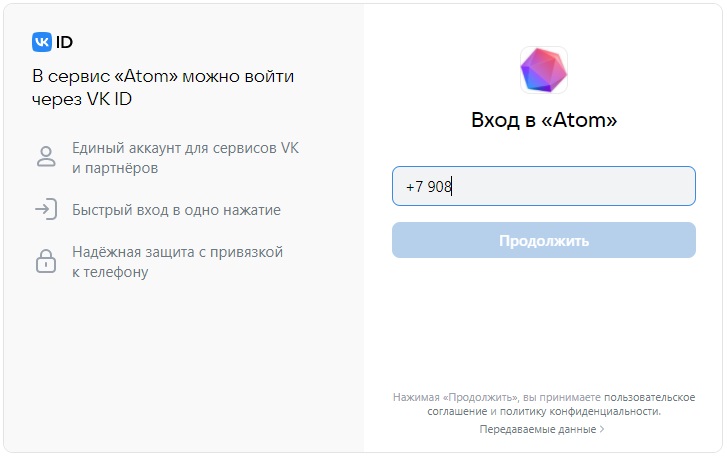
- Нажмите кнопку «Продолжить как [Ваше имя ВКонтакте]».
- Далее, откройте Atom на остальных ваших устройствах и повторите процесс авторизации через VK ID, описанный выше.
В настройках аккаунта вы можете выбрать, какие данные вы хотите синхронизировать или приостановить синхронизацию, чтобы, например, не копировать историю посещений с домашнего компьютера на рабочий.
Чтобы выборочно синхронизировать данные, нажмите ![]() → «Настройки» → «Синхронизация». Передвиньте переключатели напротив пунктов, которые не нужно синхронизировать:
→ «Настройки» → «Синхронизация». Передвиньте переключатели напротив пунктов, которые не нужно синхронизировать: